Tracer des dessins
-
Cliquez sur

 . Trouver
. Trouver
 Dans le Gestionnaire de projets, cliquez sur la flèche de l'outil Publier/Tracer, puis sélectionnez Tracer le projet.
Dans le Gestionnaire de projets, cliquez sur la flèche de l'outil Publier/Tracer, puis sélectionnez Tracer le projet. - Sélectionnez le(s) dessins(s) à tracer. Remarque : Vous pouvez également sélectionner les dessins ou les dossiers dans le Gestionnaire de projets, cliquer avec le bouton droit de la souris et choisir Publier
 Tracer le projet. Les dessins sélectionnés sont présélectionnés dans la boîte de dialogue Sélectionner les dessins à traiter.
Tracer le projet. Les dessins sélectionnés sont présélectionnés dans la boîte de dialogue Sélectionner les dessins à traiter. - Cliquez sur OK.
- Dans la boîte de dialogue Options et ordre de traçage en différé, choisissez un onglet de présentation pour le traçage.
- Choisissez le périphérique de sortie.
-
Utiliser une configuration de traceur (.pc3) : choisissez cette option pour utiliser un fichier existant de configuration de traceur (pc3), puis entrez le nom du fichier, ou cliquez sur Parcourir pour le sélectionner.
Un fichier de configuration de traceur contient différentes informations, telles que le pilote et le modèle du périphérique, le port de sortie auquel il est connecté et divers paramètres qui lui sont spécifiques.
-
Utiliser la config. par défaut de l'onglet de présentation : choisissez cette option pour utiliser la configuration de traceur par défaut.
-
- Cliquez sur Mode de configuration de tracé détaillée pour activer ou désactiver les options définies dans la boîte de dialogue Options de configuration de tracé détaillée.
- Cliquez sur ACTIVE ou DESACTIVE.
- Sélectionnez l'ordre de sortie du tracé :
-
OK: sortie des tracés dans l'ordre sélectionné.
-
OK-Inverser: sortie des tracés dans l'ordre inverse.
-
- Cliquez sur OK pour enregistrer tous les dessins ouverts.
- Cliquez sur OK Projet.
Si la configuration du cartouche fait correspondre les valeurs TRACEUR d'AutoCAD Electrical avec des attributs, ces derniers seront mis à jour lors du traçage. Si un attribut comporte une valeur d'invite, cette valeur est utilisée comme préfixe.
Exemple :
- Le cartouche fait correspondre PLOTDATE (format MM:JJ:AAAA) à l'attribut DATE.
- L'attribut DATE possède la valeur d'invite "Date: ".
- Dans le cas d'un tracé créé le 1er janvier 2013, l'attribut se met à jour sur : "Date: 01/01/2013".
Publier au format PDF avec des hyperliens
- Mettez à jour le référencement croisé des flèches de signal et des composants pour le projet.
-
Cliquez sur

 . Trouver
. Trouver
 Dans le Gestionnaire de projets, cliquez sur la flèche de l'outil Publier/Tracer et choisissez Publier au format PDF/DWF/DWFx.
Dans le Gestionnaire de projets, cliquez sur la flèche de l'outil Publier/Tracer et choisissez Publier au format PDF/DWF/DWFx. - Sélectionnez les dessins à publier. Remarque : Vous pouvez également sélectionner un dossier dans le Gestionnaire de projets, cliquer dessus avec le bouton droit de la souris et choisir Publier
 Publier au format PDF/DWF/DWFx. Les dessins du dossier sont présélectionnés dans la boîte de dialogue Sélectionner les dessins à traiter.
Publier au format PDF/DWF/DWFx. Les dessins du dossier sont présélectionnés dans la boîte de dialogue Sélectionner les dessins à traiter. - Dans la boîte de dialogue AutoCAD Electrical - Configuration de la publication, sélectionnez le type de publication PDF.
- Cochez la case Fichier à plusieurs feuilles.
- Vérifiez si vous souhaitez remplacer les polices TrueType par des polices SHX.
- Un objet texte utilisant une police TrueType peut faire l'objet d'une recherche dans un fichier PDF.
- Un objet texte utilisant une police SHX est représenté sous forme de graphique dans le fichier PDF. La valeur du texte est ajoutée en tant que commentaire dans le fichier PDF et peut faire l'objet d'une recherche dans les commentaires.
- Cochez la case Inclure les signets pour inclure la structure du projet sous forme de signets dans le fichier PDF.
- Cochez la case Inclure les hyperliens père-fils.
- Définissez le facteur de zoom, qui détermine le niveau de zoom appliqué à l'objet auquel vous avez accédé dans le fichier PDF. Entrez une valeur comprise entre 1 et 100.
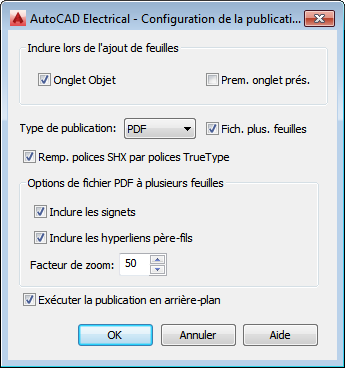
- Cliquez sur OK.
La boîte de dialogue Publier s'ouvre avec les options "PDF" et "Plusieurs feuilles" présélectionnées.
- Si vous avez inclus des signets dans la boîte de dialogue AutoCAD Electrical - Configuration de la publication, cliquez sur Options de publication et désélectionnez la case Créer des signets. Remarque : Si les signets AutoCAD Electrical et AutoCAD sont sélectionnés, le fichier PDF inclut à la fois les signets de la structure du projet et ceux de la liste de feuilles.
- Définissez d'autres options, si besoin.
- Cliquez sur Publier
Publier vers DWF
-
Cliquez sur

 . Trouver
. Trouver
 Dans le Gestionnaire de projets, cliquez sur la flèche de l'outil Publier/Tracer et choisissez Publier au format PDF/DWF/DWFx.
Dans le Gestionnaire de projets, cliquez sur la flèche de l'outil Publier/Tracer et choisissez Publier au format PDF/DWF/DWFx. - Sélectionnez les dessins à publier au format DWF. Remarque : Vous pouvez également sélectionner un dossier dans le Gestionnaire de projets, cliquer dessus avec le bouton droit de la souris et choisir Publier
 Publier au format PDF/DWF/DWFx. Les dessins du dossier sont présélectionnés dans la boîte de dialogue Sélectionner les dessins à traiter.
Publier au format PDF/DWF/DWFx. Les dessins du dossier sont présélectionnés dans la boîte de dialogue Sélectionner les dessins à traiter. - Sélectionnez les options Configuration de la publication.
- Cliquez sur OK.
- Cliquez sur Publier
Publier sur le Web
Crée des pages Web en HTML à partir des dessins que vous avez sélectionnés dans votre projet actif.
-
Cliquez sur

 . Trouver
. Trouver
 Dans le Gestionnaire de projets, cliquez sur la flèche de l'outil Publier/Tracer et choisissez Publier sur le Web. Remarque : Vous pouvez également sélectionner un dossier dans le Gestionnaire de projets. Pour cela, cliquez avec le bouton droit de la souris et choisissez Publier
Dans le Gestionnaire de projets, cliquez sur la flèche de l'outil Publier/Tracer et choisissez Publier sur le Web. Remarque : Vous pouvez également sélectionner un dossier dans le Gestionnaire de projets. Pour cela, cliquez avec le bouton droit de la souris et choisissez Publier Publier sur le Web. Les dessins sélectionnés sont présélectionnés dans la boîte de dialogue Sélectionner les dessins à traiter.
Publier sur le Web. Les dessins sélectionnés sont présélectionnés dans la boîte de dialogue Sélectionner les dessins à traiter. - Dans la boîte de dialogue Publier sur le Web, indiquez un emplacement où stocker les fichiers de dessin.
- Choisissez un format d'image.
-
DWF: les fichiers DWF (Design Web Format) sont des représentations vectorielles de fichiers de dessin (.DWG).
Remarque : DWF est le format d'image recommandé dans la mesure où il prend en charge la navigation dans les dessins à partir d'une liste de descriptions de composant ou de repères de composant. -
JPEG: les fichiers JPEG (Joint Photographics Experts Group) sont des représentations raster. Ce format n'est pas recommandé pour les fichiers volumineux contenant du texte.
-
PNG: les fichiers PNG (Portable Network Graphics) sont des représentations raster comme les images JPEG, mais le format PNG produit une sortie de meilleure qualité.
-
- Cliquez sur OK.
- Sélectionnez les dessins à publier sur le Web.
- Cliquez sur OK.
- Entrez un nom de bannière de projet pour la page Web.
- Entrez un ou plusieurs titres de projet pour la page Web.
- Choisissez la méthode à utiliser pour sortir les images des dessins sur la page Web.
- Cliquez sur OK.
- Si vous y êtes invité, entrez un nom d'appareil de sortie.
- Si vous êtes invité à écrire le tracé dans un fichier [Oui/Non], appuyez sur Entrée pour sélectionner la valeur Non par défaut.
- Si vous êtes invité à enregistrer les modifications apportées à la mise en page [Oui/Non], appuyez sur Entrée pour sélectionner la valeur Non par défaut.
- Si vous êtes invité à poursuivre le tracé [Oui/Non], appuyez sur Entrée pour sélectionner la valeur Oui par défaut.